
Outlook 365 Desktop App – iCloud E-Mail Konto einrichten
Sie möchten ein iCloud E-Mail Konto in der Outlook 365 Desktop App einrichten? In diesem Beitrag erfahren Sie, wie Sie vorgehen müssen:
1. Starten Sie die Outlook 365 Desktop App
>> Wie Sie die Microsoft 365 Desktop Apps installieren können, erfahren Sie hier
2. Geben Sie Ihre iCloud Mail E-Mail Adresse ein
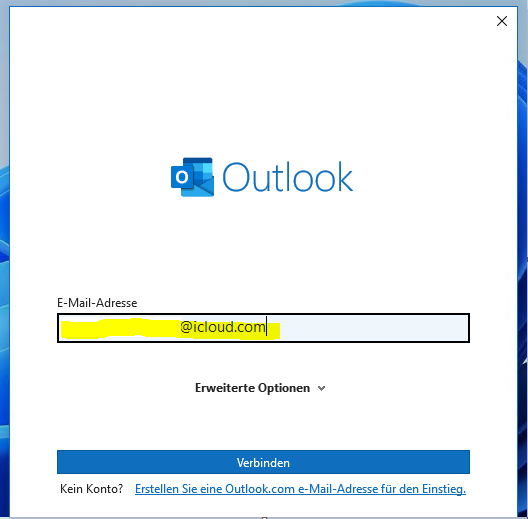
3. Klicken Sie nun auf „Verbinden“

4. Geben Sie Ihr „App-spezifisches Kennwort“ ein und klicken Sie erneut auf „Verbinden“
>> Achtung: Um Ihr iCloud Mail Konto in Outlook einrichten zu können, müssen Sie zuerst ein App-spezifisches Kennwort bei Apple erstellen. Wie das funktioniert, erfahren Sie hier
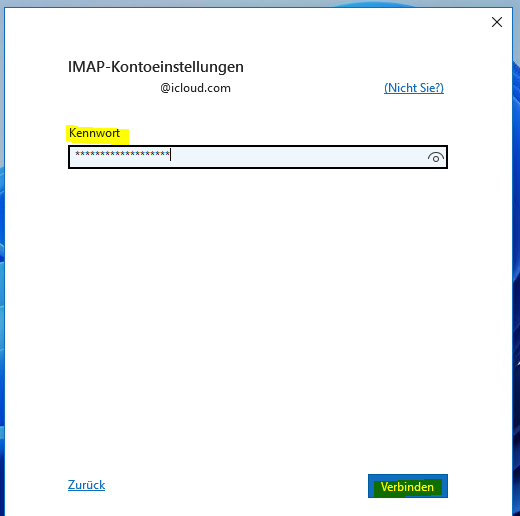
5. Das iCloud Mail Konto wurde erfolgreich hinzugefügt. Klicken Sie anschließend auf „Vorgang abgeschlossen“
>> Sie haben zusätzlich die Möglichkeit, eine weitere E-Mail-Adresse hinzuzufügen und Outlook Mobile auf einem Telefon einzurichten
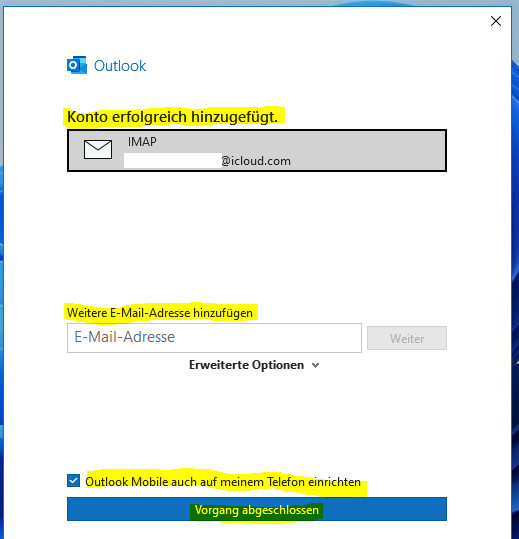
6. Das iCloud Mail Konto wird eingerichtet und die Outlook 365 Desktop App öffnet sich

0 Kommentare